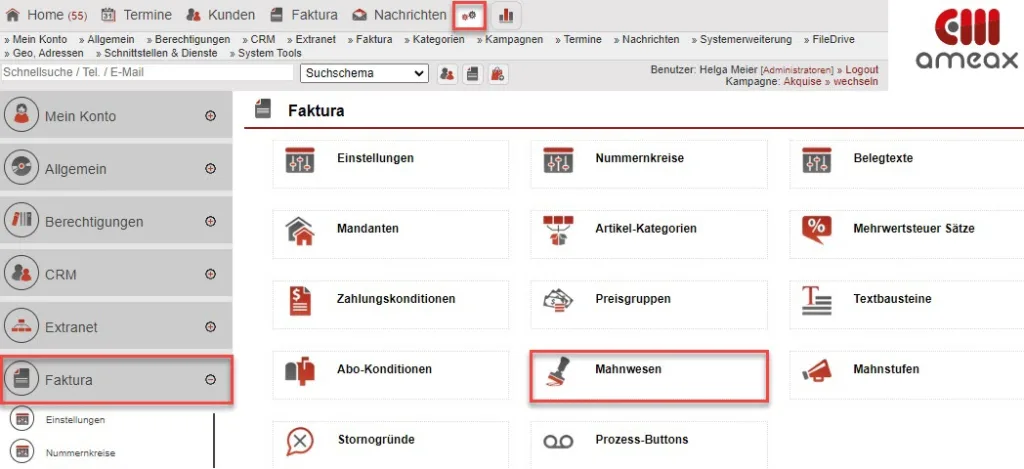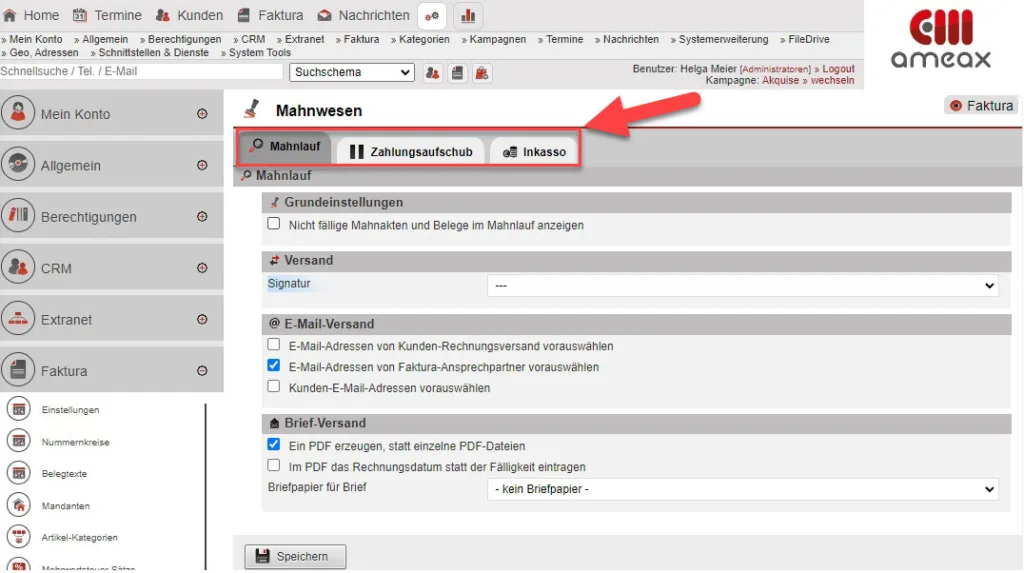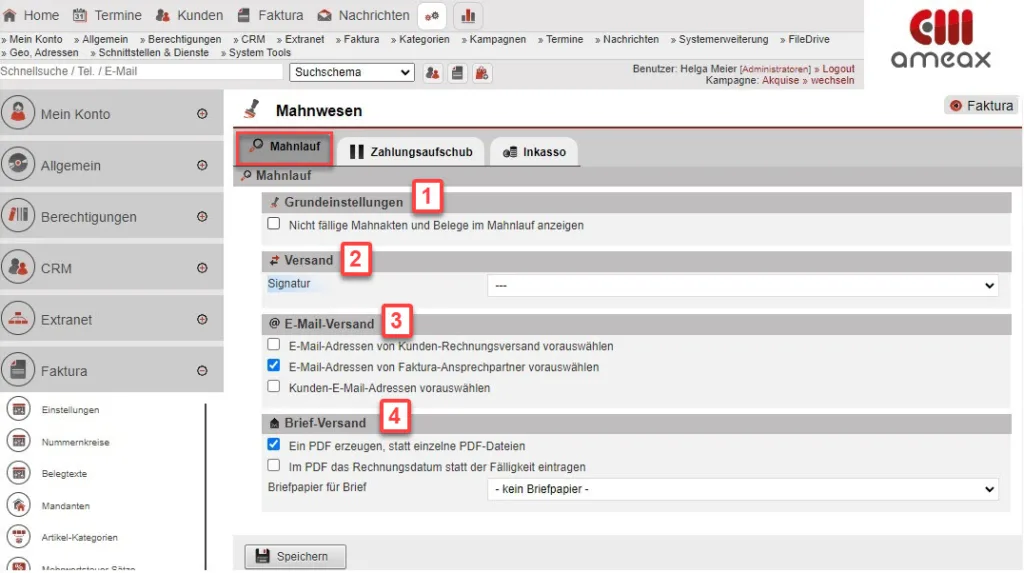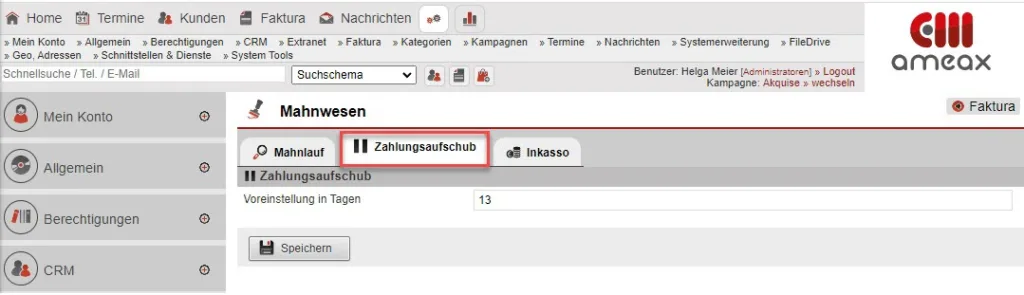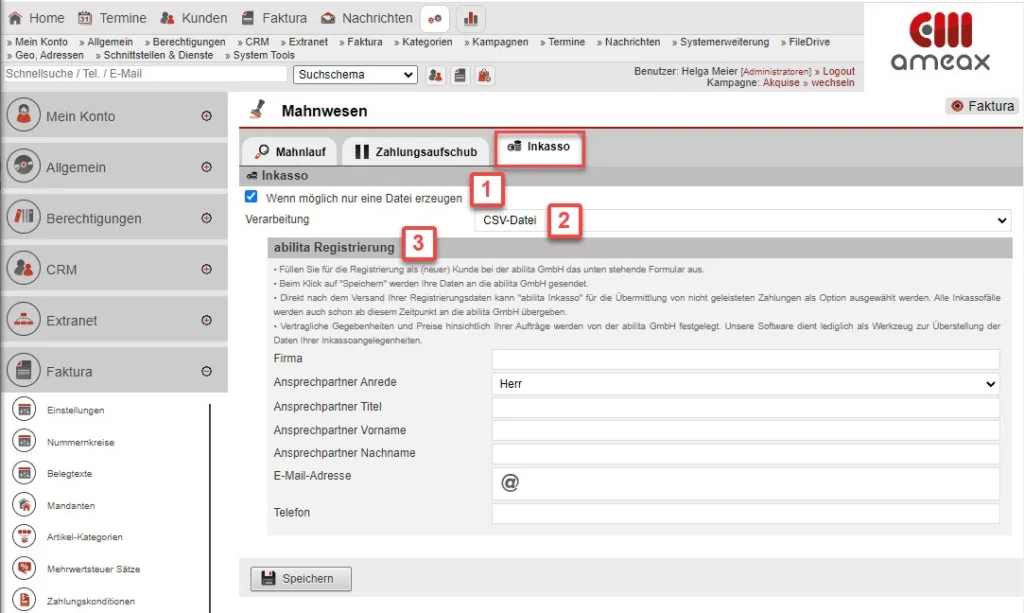Mahnwesen Einstellungen
Im Bereich „Mahnwesen“ definieren Sie für das Mahnwesen wichtige Grundeinstellungen und registrieren sich bei Bedarf bei unserer Schnittstelle zu einem Inkassounternehmen.
Menüpunkt Einstellungen
Klicken Sie im Hauptmenüpunkt „Einstellungen“ auf den Untermenüpunkt „Faktura“ und wählen Sie den Bereich „Mahnwesen“ aus, um grundsätzliche Einstellungen zum Mahnwesen zu tätigen.
Einstellungsbereich Mahnwesen
Nach der Auswahl des Bereichs „Mahnwesen“ öffnet sich der Einstellungsbereich mit drei Reitern, über die Sie Ihre Einstellungen vornehmen:
- Mahnlauf
- Zahlungsaufschub
- Inkasso
Einstellungen Reiter "Mahnlauf"
Wählen Sie den Reiter „Mahnlauf“ aus, sind folgende Einstellungsmöglichkeiten verfügbar:
- Grundeinstellungen [Abb. 3/1]:
Aktivieren Sie die Checkbox „Nicht fällige Mahnakten und Belege im Mahnlauf anzeigen“, werden bei der Durchführung des Mahnlaufs nicht nur überfällige, sondern auch nicht fällige Rechnungen aufgelistet. - Versand [Abb. 3/2]:
Wählen Sie über das Drop-Down-Menü die für Zahlungserinnerungen und Mahnungen hinterlegte Signatur aus oder die allgemein für E-Mails oder Briefe verwendete Signatur. Das Anlegen einer Signatur wird im Handbuchbereich detailliert beschrieben.
- E-Mail-Versand [Abb. 3/3]:
Definieren Sie durch das Anhaken der Checkboxen, welche E-Mail-Adressen der Kunden für den Versand von Zahlungserinnerungen und Mahnungen per Mail verwendet werden sollen. - Brief-Versand [Abb. 3/4]:
Legen Sie über das Anhaken der Checkbox fest, ob alle überfälligen Rechnungen eines Kunden in einer PDF-Datei zusammengefasst oder als einzelne PDF-Dateien erstellt werden. Über das Drop-Down-Menü unter dem Punkt „Brief-Versand“ wählen Sie das gewünschte Briefpapier aus, sofern dies erforderlich ist. Wie Sie Einstellungen zur Briefpapierformatierung vornehmen, erfahren Sie unter „Briefpapier“.
Speichern Sie Ihre Einstellungen mit einem Klick auf den gleichnamigen Button.
Einstellungen Reiter "Zahlungsaufschub"
Über die Einstellung „Zahlungsaufschub“ stellen Sie die Tage an Zahlungsaufschub ein, die Sie einem Kunden nach Ablauf der Zahlungsfrist aus Kulanz gewähren. Die Genehmigung des Zahlungsaufschubs erfolgt mit einem Klick auf den entsprechenden Button innerhalb der jeweiligen Mahnakte und verhindert, dass die Rechnung in den Mahnlauf geht.
Hinterlegen Sie die gewünschte Anzahl der Tage in der Eingabefläche und bestätigen Sie die Einstellungen mit einem Klick auf den Button „Speichern“.
Einstellungen Reiter "Inkasso"
Unter dem Reiter „Inkasso“ legen Sie die Einstellungen für die Datenübermittlung an das Inkassobüro fest:
- Checkbox „Wenn möglich nur eine Datei erzeugen“ [Abb. 5/1]:
Soll das System die überfälligen Forderungen beim Export aus der Mahnakte in einer Datei zusammenfassen, haken Sie bitte die Checkbox „Wenn möglich nur eine Datei erzeugen“ an. Aktivieren Sie diese Auswahl nicht, wird für jede Forderung eine eigene Datei erzeugt.
- Verarbeitung [Abb. 5/2]:
Über das Drop-Down-Menü unter dem Punkt „Verarbeitung“ wählen Sie die Art der Datenverarbeitung aus. Hierbei stehen entweder die Ausgabe als CSV-Datei oder die Übertragung an den Inkassodienstleister abilita zur Verfügung.
- abilita Registrierung [Abb. 5/3]:
In diesem Bereich erhalten Sie zusätzlich die Möglichkeit, sich bei abilita zu registrieren, um offene Forderungen direkt an das Inkassobüro zu übergeben. Entscheiden Sie sich für die Zusammenarbeit mit diesem Inkassobüro, füllen Sie die Felder unter dem Reiter „Inkasso“ mit den erforderlichen Informationen.
Die eingegebenen Registrierungsdaten übermitteln Sie mit einem Klick auf den Button „Speichern“. Sobald Sie Ihre Daten übermittelt haben, können Sie die überfälligen Forderungen an das Inkassobüro übermitteln.
Weitere nützliche Informationen zu diesem Thema finden Sie unter
„Mahnwesen“